Google Play Store atascado en espera de Wi-Fi: cómo solucionarlo
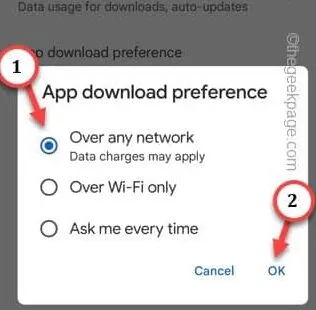
¿La descarga de la aplicación en tu Play Store se atasca con el mensaje » Esperando Wi-Fi «? Por lo general, cuando descarga aplicaciones más grandes, WiFi es una opción imprescindible al descargar juegos más grandes. A veces, este error puede ocurrir y puede no estar limitado solo a las aplicaciones más grandes. Si ese es el caso, tienes que salir de esto por tu cuenta. Para ayudarlo, aquí hay algunas soluciones simples para resolver el problema.
Solución 1: reinicie el teléfono
Paso 1: cierre Play Store , incluso cuando el mensaje de error parezca estar allí.
Paso 2: reinicie el teléfono con el botón del teléfono.
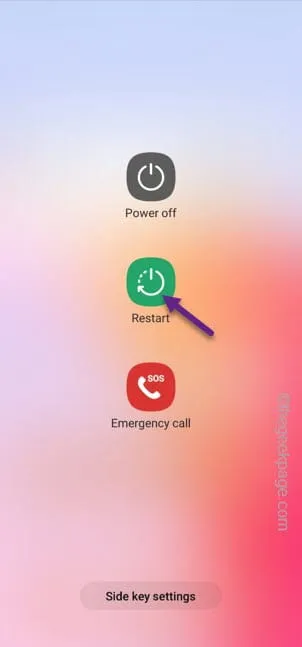
Paso 3: una vez que el dispositivo se reinicie, abra Play Store e intente descargar una aplicación.
Solución 2: cambiar para descargar a través de cualquier red
Paso 1: continúa y abre Play Store .
Paso 2: luego, toque la imagen de la cuenta y haga clic en » Configuración » para abrir la configuración de Play Store.
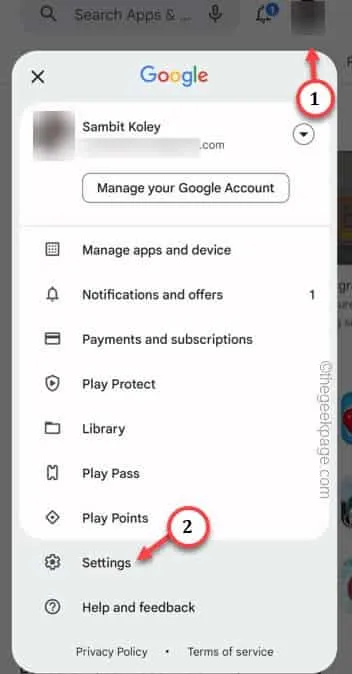
Paso 3: en la página de configuración de Play Store, expanda la pestaña » Preferencias de red «.
Paso 4: luego, abra la opción » Preferencia de descarga de la aplicación «.
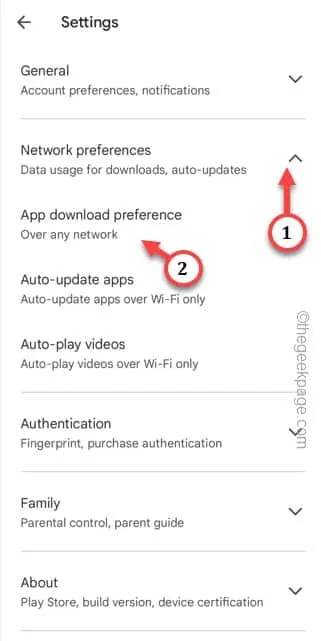
Paso 5: establezca la preferencia en » Sobre cualquier red «.
Paso 6: finalmente, haga clic en » Aceptar » para guardar este cambio en Play Store.
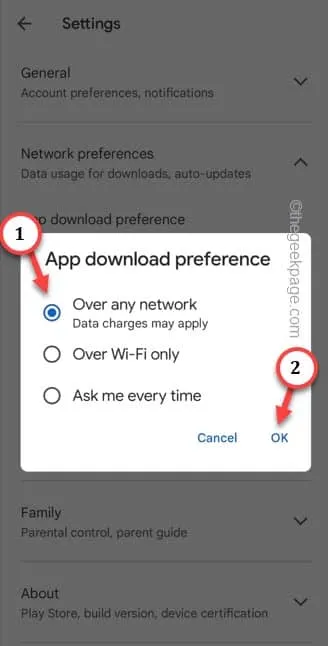
Solución 3: cambie a WiFi, si es posible
Solución 4: borrar datos de caché de Play Store
Paso 1: simplemente mantenga presionado el ícono de Play Store una vez.
Paso 2: luego, toque » ⓘ » para abrir la información de Play Store.
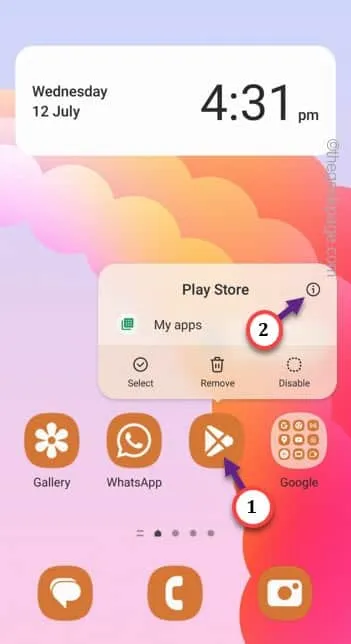
Paso 3: entre todas las demás opciones, abra la opción » Almacenamiento » para acceder a las propiedades de almacenamiento.
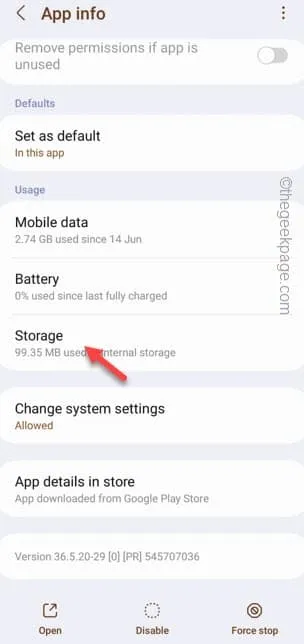
Paso 4: en la siguiente página de Play Store, toque » Borrar caché » para borrar el caché de Play Store en su teléfono.
No cierres esta página de Configuración .
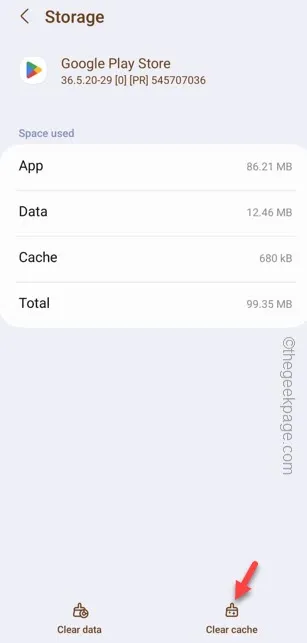
Paso 5: si aún ve » Esperando Wi-Fi «, regrese a la página de Configuración y use la opción » Borrar datos «.
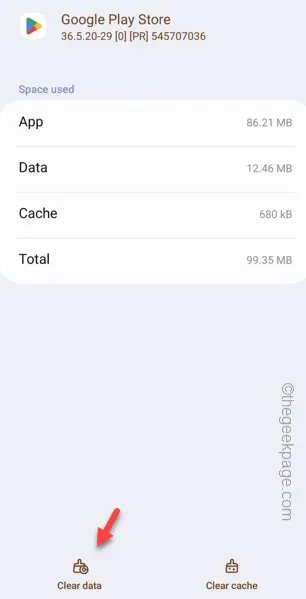
Solución 5: desinstale las actualizaciones de Play Store
Paso 1: mantén presionado el ícono de Play Store . Para abrir la configuración de Play Store, toque suavemente el botón » ⓘ «.
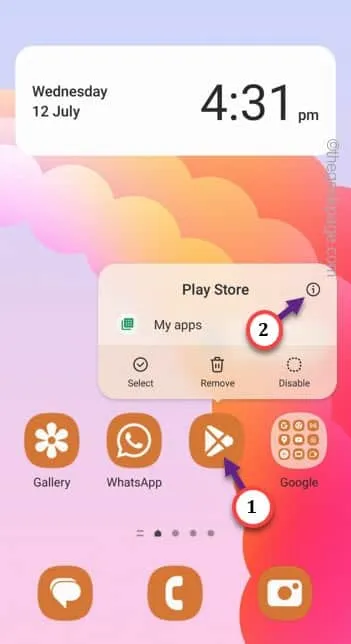
Paso 2: como ha aparecido en la página de configuración de Play Store, toque el punto y haga clic en » Desinstalar actualizaciones «.
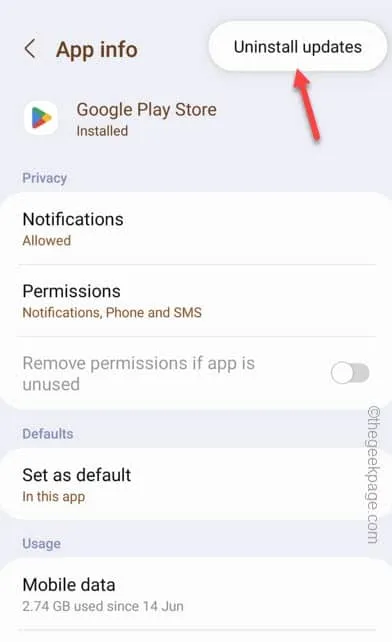
Paso 3: debería aparecer un mensaje de advertencia estándar:
Replace this app with the factory version? All data will be removed.
Toque » Aceptar «.
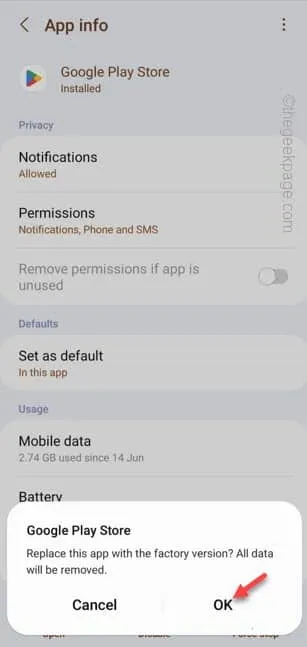
Settings > Software Update > Download and install



Deja una respuesta